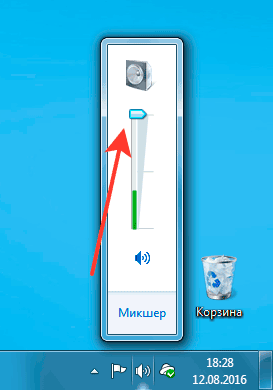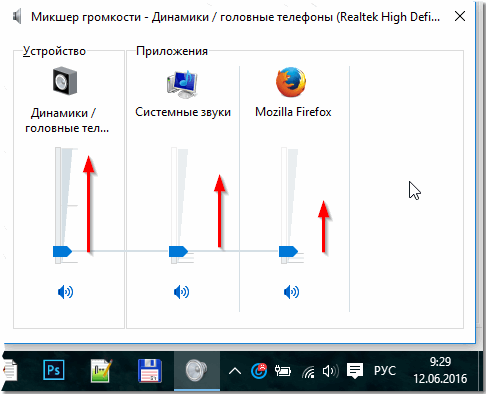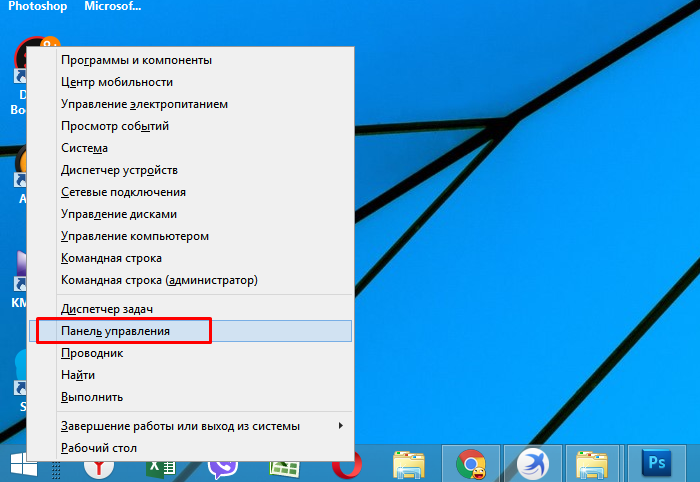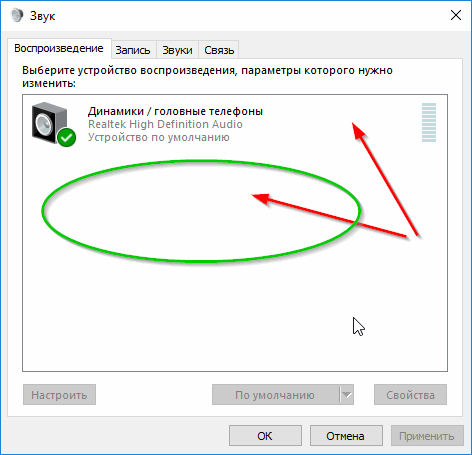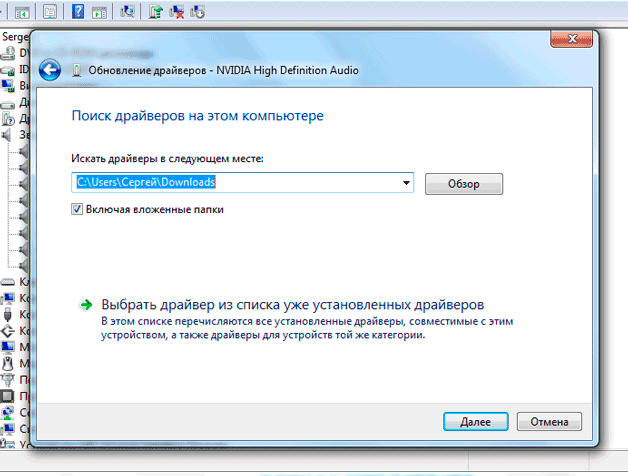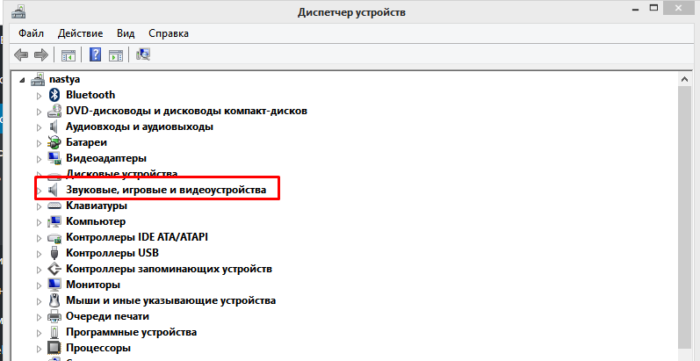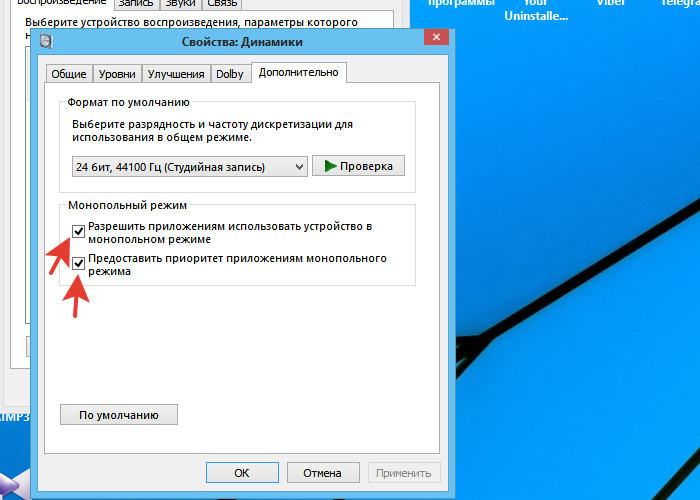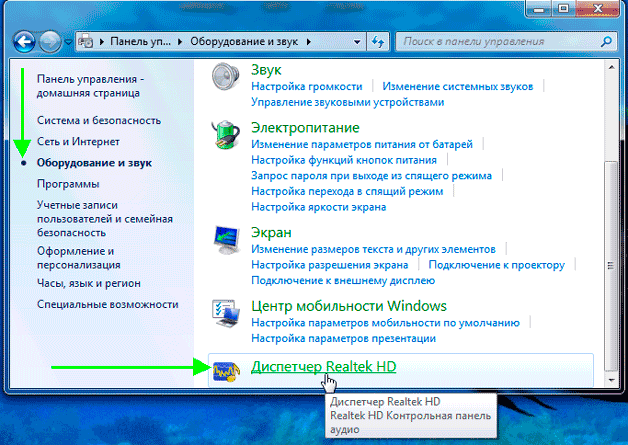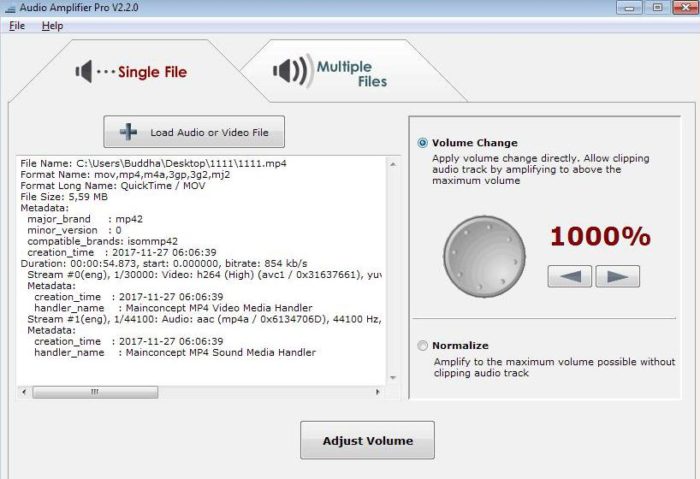צליל ברור בעת שימוש במחשב נייד הוא מרכיב חשוב, שכן הוא מספק את היכולת לצפות בסרטים, מופעים, האזנה למוזיקה. אם מופיעים שריקות או צפצופים, הדבר מצביע על בעיית סאונד חמורה בכל מחשב נייד שניתן לטפל בו במספר דרכים.
מה לעשות במקרה של בעיות קול
אם יש בעיות בסאונד, תחילה עליך לנתח אותן. עליכם לבטל את כל הגורמים האפשריים לצפצופים כאלה, למשל, כבו את הרמקולים והפעלו את הרמקולים או חברו את הציוד לגאדג'טים של צד שלישי.
שיטות לביטול אפקטים של שמע ומתקני קול נוספים
בנוכחות צלילים מעצבנים, חשוב להיפטר מאלמנטים העלולים לגרום להפרעה - אפקטים להעברת שמע. תהליך זה מבוצע באופן הבא:
- עליך להשתמש בעכבר כדי להשתמש בשלט המציין את הצליל בלוח הימני התחתון.
- בחלון שנפתח בחר את החלק "צלילים" בגירסת מערכת ההפעלה החדשה או את "מכשיר ההפעלה" בגירסת מערכת ההפעלה הישנה.
- לאחר קביעת המכשיר המשדר צליל, עליך ללחוץ באמצעות לחצן העכבר הימני על התמונה עם המכשיר המתאים ולבחור "השתמש כברירת מחדל" בחלון המוקפץ. רק פעולה זו צריכה לתקן את הבעיה.
- אם אין תוצאה, עליך לכבות את "אמצעי צליל נוסף" ב"מאפיינים ".
- אם יש "תכונות נוספות", לחץ על "כבה את כל האפקטים", ואחריו תיקון התיקונים.
הפרטים של שינוי פרמטרי תקשורת בפרמטרי השמע של Windows 10
חשוב גם להחריג את הרגע עם הופעתו של סינון ממקורות אפקט השמע, עליכם לכבות אותם. לשם כך מבוצעים מספר שלבים פשוטים:
- על ידי לחיצה על "התחל" עם לחצן העכבר, יש צורך לבחור "לוח בקרה" ברשימה המוקפצת;
- ואז בחר את החלק "צליל" בפרמטרים;
- לאחר מכן, יופיע חלון, שבחלונית העליונה שברצונך לאפשר את "תקשורת", ואז "לא נדרשת שום פעולה" ולהחיל "Ok".
כאשר השינויים נשמרים, תוכלו לבדוק את תוצאת העבודה, אם צליל הצפצופים הנייד לא נעלם, עליכם לנסות אפשרות אחרת.
פורמט השמעה שגוי כתוצאה מבעיות קול של Windows 10
אם למחשב הנייד יש כרטיס קול מובנה מיושן, עליך לבצע מספר שלבים כדי לפתור את הבעיות. כדי לעבור להגדרות של פורמט ההפעלה, עליך:
- השתמש בסאונד בלוח הבקרה;
- לעשות את המעבר לתכונות של מכשירי ההעתקה;
- בחלון המוקפץ עבור למאפייני המכשיר;
- אז עליך להחיל את פרק ההגדרות המתקדמות;
- לאחר מכן מוטבע CD של 16 סיביות 44100 הרץ ב"פורמט ברירת המחדל ";
- כתוצאה, כל ההתאמות נרשמות.
חשוב! ניתן לבצע תהליך כזה בכל מכשיר עם כרטיס קול ישן, מכיוון שתמיכה בתוכנית המתאימה קיימת כמעט בכל אחד מהם.
וידאו - רעש רעש, בעיות קול ב- Windows 10
אם תווי הקול החלו לצפצף על חלונות 10, עליך להחליף את מנהל ההתקן או להשתמש בחלון שמאחורי "התקני הקול".
כאשר ניגשים לחלונית, עליכם לבחור:
- פורמט ברירת מחדל;
- הסר את כל הסימנים הנוגעים לגישה לשימוש במצב בלעדי;
- לחץ על "אישור".
חשוב! פעולות כאלה עוזרות, אך לא תמיד לתקופה ארוכה.
פיתרון בעיית פיצוח הקול באמצעות עדכוני מנהל התקנים
לאחר התקנת מערכת הפעלה חדשה, הקול מתפרץ לרוב, מה שאומר שמנהלי התקנים מתאימים נחוצים לצורך ההעתקה האיכותית שלו. כדי לפתור את הבעיה, יש לעקוב אחר רצף הפעולות הבא:
- השתמש בכפתור העכבר הימני כדי לעבור ל"התחל "ו"מנהל מכשירים";
- ואז לחץ פעמיים על אותו כפתור כדי להרחיב את הקטע "מכשירי סאונד, משחק ווידאו";
- רשימה של התקני קול תופיע, יש צורך לסמן את השם הרצוי ולהחיל "עדכן מנהלי התקנים" בחלון הקופץ;
- בחלון פתוח חדש חשוב להשתמש בשורה "חפש מנהלי התקנים במחשב זה";
- אם הבעיה עלתה כתוצאה מהתקנת מערכת ההפעלה, לא נדרש החלק הקודם, אלא "בחר מנהל התקן מהרשימה שהותקנה כבר";
- לחץ על "הבא";
- מוגדר כלי עם תמיכה בשמע High Definition Audio;
- כתוצאה מביצוע כל הפעולות, המחשב הנייד מופעל מחדש וכל הפעולות הושלמו נבדקות בפעולה.
נשמע ומעורר צליל במצב מונופול
לפעמים גם לאחר השימוש במנהלי התקנים הדרושים מאתר האינטרנט הרשמי של היצרן, הצליל במחשב הנייד נעלם. כדי להבין בעיה כזו, ראשית עליכם לחקור את הסעיף המתאים “משטר מונופול” ולבחון האם ניתנה הרשאה לשימוש בו.
כדי לבצע את האימות, עליך:
- השתמש בעמודה "צליל" בשורת המשימות;
- השתמש ב"מכשיר ההפעלה "בחלון שנפתח;
- לחץ באמצעות לחצן העכבר השמאלי כדי להציג את שם המכשיר ולעבור בצורה חלקה לחלון "מאפיינים";
- בלשונית "מתקדם" סמן את "מצב בלעדי";
- אם הוא זמין, הסר את כל הסימנים שבחלונות ולחץ על "אישור".
סקירה כללית של תוכנית שיפור קול
בנוסף לפעולות עצמאיות, ניתן להשתמש בתוכניות מפותחות המספקות סאונד שמע מעולה לתיקון עיוות נתוני הקול.
בין הפופולריים ביותר, ישנם כמה:
- Booster Sound הוא כלי השירות הפשוט והנוח ביותר שפועל אוטומטית לאחר פקודת משתמש. זה נדרש להשתמש "הפעלה אוטומטית" לתוכנית כדי להתחיל לטעון ממערכת ההפעלה. בנוסף, התאם את עוצמת הקול לטווח הרצוי.
- SRS Audio SandBox היא תוכנית די פשוטה המורכבת ממודולים: איזון תלת-ממדי, מרחב תלת-ממדי, נפח, אופטימיזציה, תדירות הרמקולים.
- מגבר שמע הוא אחת התוכניות הפופולריות ביותר להתאמת איכות הצליל.כדי לבצע התאמות, עליך להשתמש בקובץ הטעינה ולהעביר את המחוון למיקום הרצוי. כתוצאה מכך, שמור נתונים חדשים.
- Razer Surround - תוכנית זו מאפשרת להשמיע צליל היקפי, ניתן להשתמש בה בעת הגדרת רמקולים לאולם קולנוע. באמצעותו, המשתמש יכול להשיג אפקטים מיוחדים שונים מצליל בס טונאלי נמוך להתאמת הצליל והנפח של בן השיח.
כדי להתקין את תוכנית השירות, עליך לבצע את הצעדים הבאים:
- בשדה הדפדפן, חפש את התוכנית "הורדת Razer Surround";
- עבור לאתר הרשמי של היזם;
- לחץ על כפתור מיוחד המאפשר להוריד את התוכנית עבור Windows;
- בתיקיה הרצויה, שמור את קובץ ההתקנה, למשל, על "שולחן העבודה";
- ואז הקובץ שהורדת בצורה נוחה להפעלה באמצעות כפתור העכבר השמאלי;
- שים לב כי כל התנאים נקראים;
- לחץ על "הבא";
- המתן עד לסיום תהליך ההתקנה;
- לאחר ההתקנה, צור חשבון בחלון שנפתח באתר הרשמי לשימוש בתוכנית.
כדי ליצור תוכנית שאתה צריך:
- עבור לאתר הרשמי באמצעות הקישור שמספק השירות;
- כשתגיעו לאתר תוכלו להגדיר את הממשק שלו ברקע שפה נוחה;
- מלא את נתוני ההרשמה בחלון מיוחד ולחץ על "התחל";
- בחר את הפריט המתאים, לחץ על "הבא", החל את התנאים;
- אשר את הרישום בדוא"ל אישי על ידי לחיצה על הקישור מהמכתב;
- לאחר מכן תוכל להתחבר לחשבונך.
כדי לעבוד עם כלי השירות, עליך לבצע את הצעדים הבאים:
- החל מהעבודה עם התוכנית, עליך להשתמש ב"התחל ".
- התוכנית מאגדת מייד רשימה של כלי עזר המחוברים למחשב הנייד. על המשתמש לקבוע את המכשיר שבגללו נדבק הצליל.
- לאחר היווצרות תהליך הכיול, יש צורך להתחיל אותו באמצעות הכפתור "כיול כעת", חשוב לוודא שלא נשמעים צלילים סביב המכשיר.
- בשלב הבא עליך לבדוק את ההתקנה בפעולה באמצעות תוכנית "מבחן".
- לאחר מכן המכשיר המחובר להעתקת צלילי צליל יעבוד בטווח הנדרש.
חשוב! תוכניות אלה יכולות לשמש כציוד עריכה, למשל, כדי להתאים את הבס, לשנות את אפקטים קוליים, לקצץ את הרצועות.
תיקון וידאו רעש במחשב נייד
בסרטון זה אתה יכול להציג ולהאזין חזותית לכל התכונות של השיטות המתוארות ותוצאות השימוש במנהלי התקנים או תוכניות חדשים. הדוגמה שניתנה על ידי המחבר זמינה להחלה על מנת לשפר את הצליל, להיפטר מאי דיוקים וביטויים שלא נאמרו.
הכל נעשה מהר במיוחד אם הבעיה היא רק בהתאמת הפורמט או בהתקנת מנהלי התקנים, כלומר בתיקון הגדרות מערכת ההפעלה.
מסקנה
הבנת הסיבה לכך שהצליל מגמגם, על בעל הציוד תחילה לקבוע את המכשיר שמעוות את הטונאליות והבהירות. קח בחשבון את כל הפעולות האחרונות שנעשו במחשב הנייד. השתמש בהתקנה של מנהלי התקנים חדשים או התאם את פורמט ההגדרות. ניתן גם להחיל תוכניות שמתאימות אוטומטית את התהליך ומספקות לטכניקה צליל עמוק וטונאלי יותר.